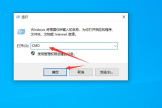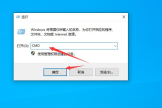接房东路由器怎么设置(房东家拉的网线怎么设置路由器)
一、接房东路由器怎么设置
本文介绍了接房东路由器怎么设置的方法,路由器有线桥接其实严格上应该叫做:两个(多个)路由器串联上网。主要适用于这样的网络环境:有A、B两台TP-Link路由器,A连接Moden(猫)上网,然后在用网线连接A和B,要实现B路由器也能够上网,包括B的无线网络。
方法一、路由器B设置 动态IP 上网
1、用网线连接电脑和TP-Link路由器B的LAN (1、2、3、4)中的任意一个;A、B路由器之间,暂时不需要用网线连接。
只让电脑连接无线路由器
2、进入到B路由器的设置界面,点击“网络参数”——>“WAN口设置”——>“WAN口连接类型”选择:动态IP——>点击“保存”。
TP-Link路由器B设置动态IP上网
3、点击“网络参数”——>“LAN口设置”——>右侧“IP地址”修改为:192.168.2.1 ——>点击“保存”,之后会提示重启路由器。
修改TP-Link路由器B的LAN口IP为192.168.2.1
温馨提示: B路由器重启后,用户需要用192.168.2.1来登录B路由器的设置界面了,即路由器LAN接口的IP地址,就是无线路由器的设置网址。
4、再准备一根网线,一头连接A上1、2、3、4中的任意一个接口,网线另一头连接到B的WAN接口。
路由器A的LAN口连接B的WAN口
完成上诉设置后,只要A路由器能够上网,那么B路由器也是可以上网的了;电脑连接到B路由器的1、2、3、4接口即可上网,手机、笔记本等无线终端,连接到B的无线网络,也可以上网了。
方法二、把B作为无线交换机
1、用网线连接电脑和TP-Link路由器B的LAN(1、2、3、4)中的任意一个;A、B路由器之间,暂时不需要用网线连接。
只让电脑连接无线路由器
2、修改B路由器LAN口IP地址:点击“网络参数”——>“LAN口设置”——>“IP地址”修改为:192.168.1.X(2192.168.1.200 ——>点击“保存”,之后会提示重启。
修改TP-Link路由器B的LAN口IP地址为192.168.1.200
温馨提示: B路由器重启后,用户需要用192.168.1.200来登录B路由器的设置界面了,即路由器LAN接口的'IP地址,就是无线路由器的设置网址。
3、准备一根网线,一头连接A 路由器的LAN(1/2/3/4)接口,另一头连接B 路由器的LAN(1/2/3/4 )空闲接口,注意千万不能连接到B路由器的WAN接口。
4、关闭B路由器上的DHCP服务器:点击“DHCP服务器”——>“DHCP服务”——>“DHCP服务器”选择:不启用——>点击“保存”。
关闭TP-Link路由器B的DHCP服务器
完成上诉4个步骤后,B路由器就可以上网了,如果想使用B路由器上的无线WiFi,只需要在B路由器上设置一下无线WiFi名称和密码就可以了,不用再进行其它设置。
方法二总结: 1、修改B路由器LAN口IP与A路由器LAN口IP在同一网段;2、B路由器上关闭DHCP服务器;3、A路由器LAN接口连接B路由器LAN接口。
上面两个方法都可以实现TP-Link路由器之间的有线桥接上网,用户根据自己的需要,任意选择一种方法进行设置即可。如果在设置过程中遇到问题,请仔细阅读文章,确保和教程中的操作步骤一致,且步骤的顺序也要保持一致;也可以在后面留言,管理员会及时解答大家的疑问。
二、房东家拉的网线怎么设置路由器
2级路由
看步骤
路由器的设置步骤:
1.首先将电脑的IP地址设置为如下地址段,如:192.168.1.8 掩码:255.255.255.0 网关192.168.1.1
2.在IE地址栏中输入地址:192.168.1.1
3.弹出路由器登陆界面输入路由器的默认登陆用户名:admin 密码:admin
4.进入到路由器的设置页面。选择"快速安装向导”。
(I)如果你是用的电话线+MODEM的这种上网方式,那么需要选择PPPoE协议,然后输入上网账号和密码,最后点“保存”。
(II)如果你是直接通过网线方式接入互联网,那么你就选择“动态IP”这种方式,即“以太网宽带,自动从网络服务商获取IP地址(动态IP)”。
这一系列的操作之后,路由器可能提示你重启路由器,点击重启。
5.LAN的基本设置:这部分内容一般可以不作修改,就按默认的IP地址(即网关)192.168.1.1 子网掩码 255.255.255.0 。当然,如果你有多个路由器,而且是第二台路由器,为了避免冲突,可以将此IP改为其它。比如修改为:192.168.1.254
6.DHCP服务设置:一般也可以直接采用路由器的默认配置,并启用DHCP服务,这样你的电脑就可以自动获取到IP地址,无需手动配置。如果知道当地的DNS地址可以填进去。
7.无线网络设置:首先“启用无线功能”,将此选项打上勾。
网络模式:选802.11b/g混合模式。
SSID:输入一个你方便记忆的名称,以便与其它无线接入区别开来。
比如:Mywlan2012.广播SSID,一般选择开启,方便你的电脑无线网卡自动扫描到。如果选择“关闭”,安全性会好一些,无线网卡扫描不到,需要手动输入接入的SSID。其它的什么信道之类的,都选择默认方式吧。
8.无线网络的安全设置:尽量选择路由器能支持的最高级加密认证方式。建议选择:WPA2-PSK/AES这种加密方式。然后密码设置最好强壮一些,大小写字母+字符+数字的组合,而且超过8位以上。这样别人想蹭网就几乎不可能了。
最后别忘了设置好每一项都保存一次。
三、自己的路由器怎么连接房东的路由器
先不要连接房东的网线到路由器1,将电脑与路由器lan连接,打开路由器电源;
在电脑上打开浏览器,在地址栏中输入路由器默认设置页面IP地址:192.168.1.1或192.168.0.1,并回车;
输入默认用户名:admin,默认密码:admin;
点击确定。然后更改路由器lan地址为192.168.3.1,点击左边栏设置向导,点击下一步;点选wan连接方式为动态地址或静态地址,点击下一部;
点击完成。重启路由器,然后连接房东网线到路由器wan口,电脑即可开始上网。这样就设置完成